本实验专栏参考自汤国安教授《地理信息系统基础实验操作100例》一书
实验平台:ArcGIS 10.6
实验数据:请访问实验1(传送门)
空间分析篇--实验84 查找面到直线的最近点位置
目录
一、实验背景
常规的二维地理矢量数据是由点、线、面所表达的几何图形要素。面图形一般为多边形要素,主要由面图形的折点来决定其边界范围,折点可视为面图形最外侧的点位置。对矢量图形进行几何分析时,通常需要基于要素的节点进行几何计算,如要素间距等。
本实验讲述使用地理信息系统软件查找面要素到直线的最近点位置,以面要素的各个节点作为分析对象,求算各节点到直线的最近距离,实现面要素与直线的距离计算。读者通过实验练习,应能够理解矢量要素的几何组成,熟练掌握对矢量要素进行几何分析的方法。
二、实验数据
| 图层名称 | 格式 | 坐标系 | 说明 |
| Line | Shapefile线要素 | Unknown | 用于分析的参考直线 |
| Area | Shapefile面要素 | Unknown | 用于分析的参考平面 |
直接双击文件Ex84.mxd即可打开。
三、实验步骤
(1)面要素转折点
在ArcToolbox中,打开【Data Management Tools】→【Features】→【Feature Vertices To Points】对话框,【Input Features】设置为“area”,【Output Feature Class】设置为“vertices”,【Point Type】选择“ALL”(全部折点);点击【OK】,得到折点要素。
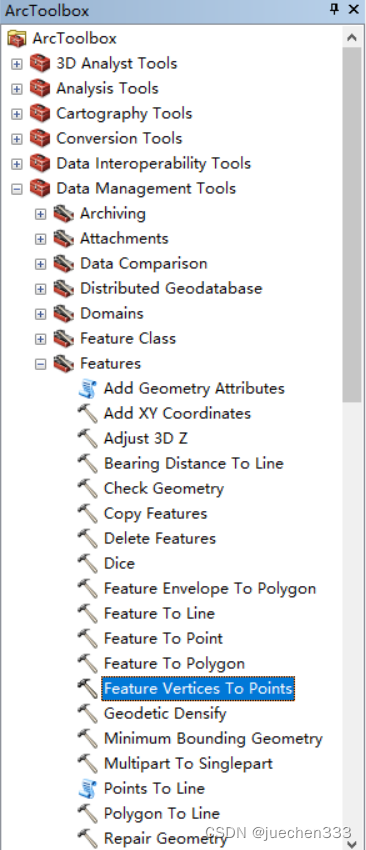
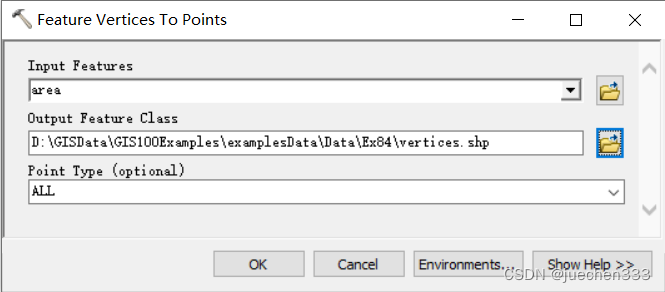


(2)计算折点与线的最近距离
打开【Analysis Tools】→【Proximity】→【Near】对话框,【Input Features】设置为“vertices”,【Near Features】设置为“line”,其余参数默认;点击【OK】,折点属性表内已记录到线要素的最近距离。
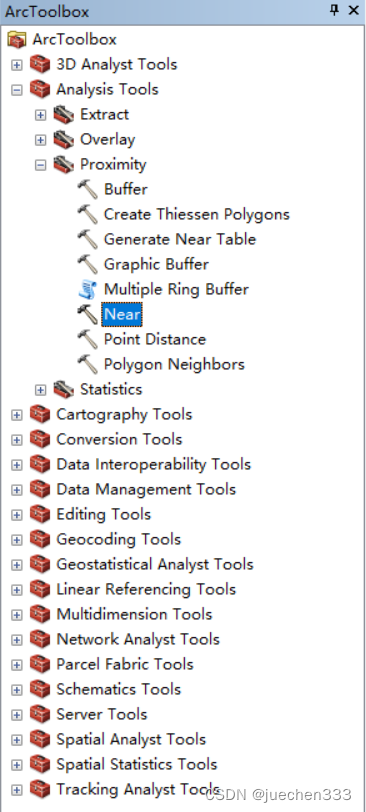

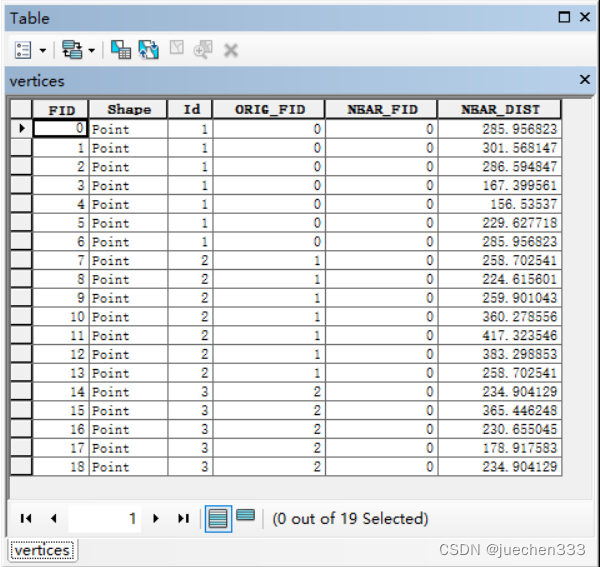
(3)查询各面要素折点距离直线的最近距离
将面要素转折点后,每个点都有一个字段来记录其所属的面要素,即字段【Id】;右击字段“Id”,选择【Summerize】工具,汇总统计字段中选择【NEAR_DIST】中的【Minimum】,【Specify output table】设置为“nearest.dbf”。点击【OK】,得到每个面的统计表。
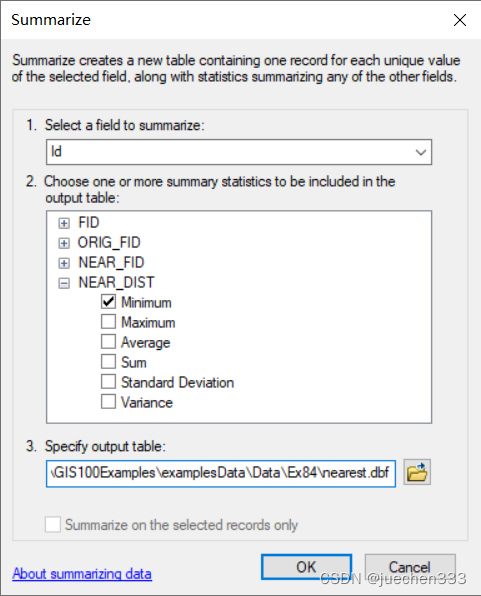

(4)确定各面要素的最近点位置
右击“vertices”图层,选择【Joins and Relates】→【Joins】,打开【Join Data】对话框,将连接到该图层设置为【Join attributes from a table】,连接的字段设置为【NEAR_DIST】,连接到此图层的表设置为【nearest】,该表中的连接字段设置为【Minimum_NEAR_DIST】,【Join Options】选择【Keep only matching records】仅保留匹配记录”;点击【OK】,通过连接结果属性表,可查看到每个面图形的最近点位置。
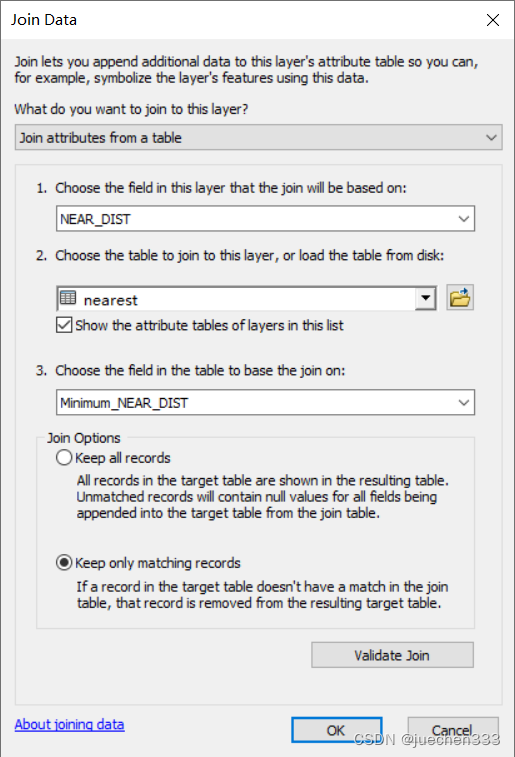
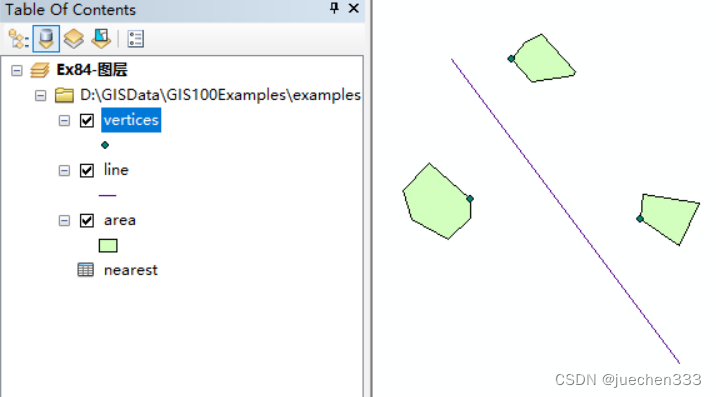



























 4604
4604











 被折叠的 条评论
为什么被折叠?
被折叠的 条评论
为什么被折叠?










